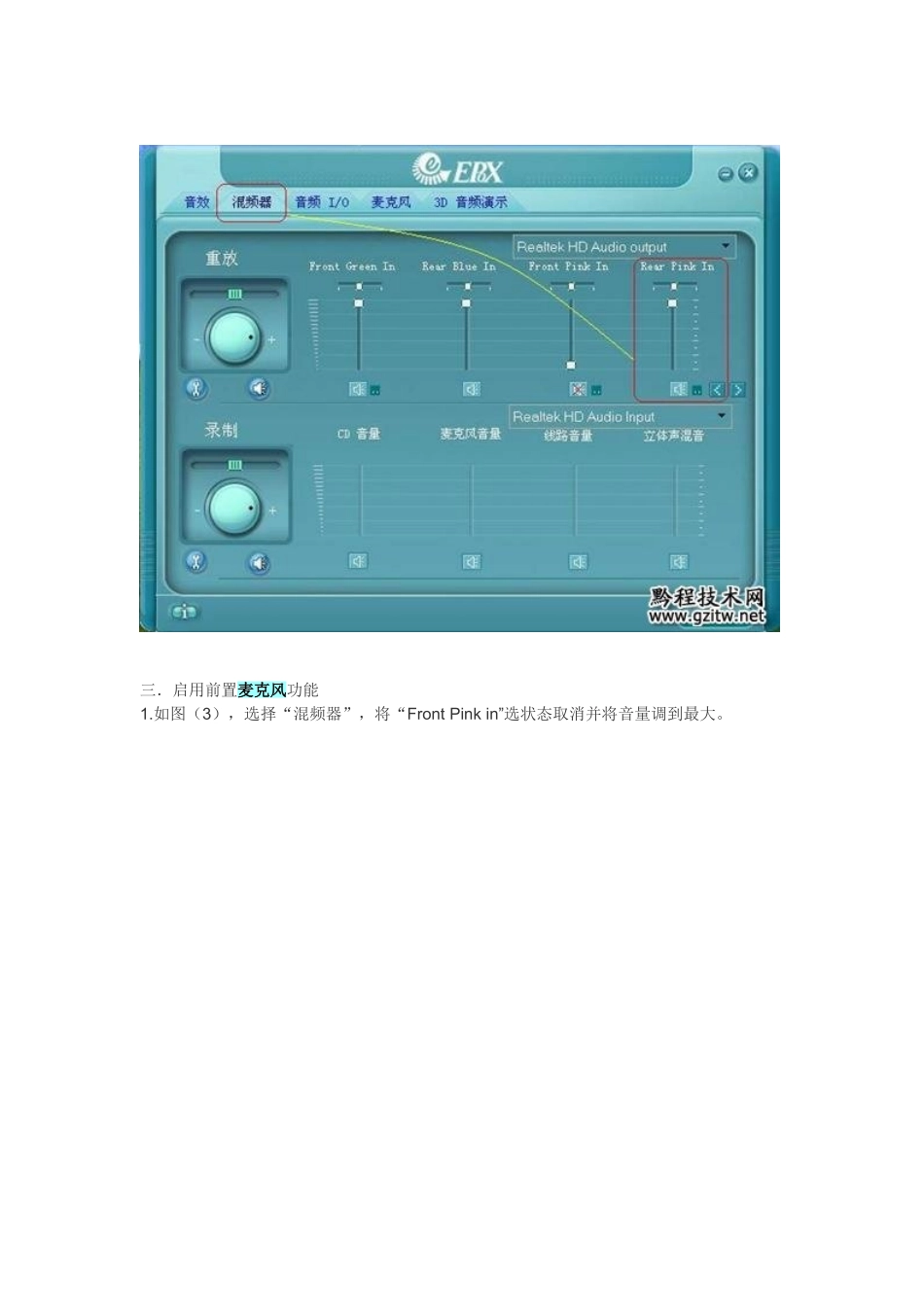解决RealtekHD声卡麦克风没声音问题最近重装了一次系统之后,在和网友聊天的时候对方说我的麦克风声音太小。没有重装系统之前声卡没有问题,声音输出和麦克风都正常。最初以为是麦克风的问题,于是拔下来换了一个耳麦,还是没有声音。问题症状:电脑声音正常。但麦克风没有声音。用系统自带的录音机测试,不能录音。在系统自带的音频控制(双击右下角系统栏中的小喇叭)设置麦克打开也没有用。解决办法:一.首先调出RealtekHD音频管理器进入控制面板,选择“声音、语音和音频设备”,再调出“Realtek高清晰音频配置”界面。或从桌面右下角任务栏位置直接调出,如图(1)所示。二.启用后置麦克风功能如图(2),选择“混频器”,将“RearPinkin”选状态取消并将音量调到最大.另外注意观察第二或第三排(点最右边的向下按钮就可以找到RearPinkin)中的麦克风音量是不是出于静音状态,如果是,请取消。我的电脑问题就是在这里,打开之后,问题解决。三.启用前置麦克风功能1.如图(3),选择“混频器”,将“FrontPinkin”选状态取消并将音量调到最大。2.如果您使用的并非HDAudio规范机箱前面板,您还需要设置一项禁用前面板插孔检测功能。如图(3),进入RealtekHD音频管理器,选择“音频I/O”并点选管理面板右上“扳手图标”,在弹出界面中钩选“禁用前面板插孔检测”并单击“OK”键确认。以上设置完毕后,您的MIC就可以正常使用了。